Amarok: Zaczynamy - Listy odtwarzania
Listy odtwarzania
Lista odtwarzania
Po stworzeniu kolekcji, można posłuchać muzyki. W panelu Lista odtwarzania (tam gdzie odtwarza się muzykę, strumienie i podcasty) można stworzyć listę składającą się z wybranych utworów. Listy można sortować za pomocą tytułu, albumu, artysty, gatunku i wielu innych kryteriów. Można na przykład posortować najpierw za pomocą daty powstania albumu, następnie artysty itd.
Wyszukiwarka umożliwia szukanie i filtrowanie utworów. Dwie duże strzałki pozwalają na przeskoczenie do następnego lub poprzedniego pasującego utworu. Ikona klucza służy do filtrowania na podstawie nazwy artysty, albumu, itd. Układ listy można zmienić za pomocą menu .
Dodawanie muzyki do listy odtwarzania
Istnieją cztery sposoby dodawania muzyki do listy odtwarzania.
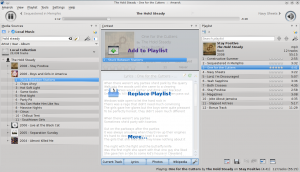
Można przeciągnąć muzykę z Przeglądarki zawartości i upuścić ją na liście odtwarzania. Przeciągając muzykę nad panelem Kontekst, pojawi się wyskakujące menu. Powyższy obrazek prezentuje je w akcji. Menu zawiera trzy opcje: , i . Aktywna opcja (na obrazku ) jest podświetlona na szaro. Upuszczając tam muzykę, zostanie ona dodana do listy odtwarzania. Można wybrać inną opcję, która wykona inną czynność. Upuszczając muzykę na menu , zostanie wyświetlone nowe menu.
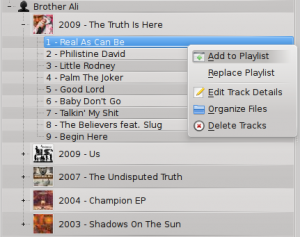
Używanie paska narzędzi
Pasek narzędzi znajdujący się na górze okna programu Amarok to prosty element interfejsu do kontrolowania odtwarzania listy odtwarzania. Kliknięcie okrągłej ikony odtwarza muzykę, ponowne jej kliknięcie zatrzymuje ją. Po prawej stronie znajduje się przycisk głośności i wyciszania: kliknij jej środek, a muzyka zostanie wyciszona. W momencie rozpoczęcia odtwarzania utworu, na środku paska narzędzi zaczyna pojawiać się kolejno nazwa artysty, nazwa albumu i tytuł. Odtworzony utwór znajduje się po lewej stronie, więc można do niego powrócić, klikając jego tytuł. Na środku znajduje się pasek postępu, wskazujący czas który upłynął (po lewej stornie) i czas pozostały do końca utworu (po prawej stronie) bieżącego utworu. Można także wybrać bardziej tradycyjny pasek, nazwany . Znajduje się on w menu .

Zarządzanie listami odtwarzania
Najczęstsze operacje, które wykonuje się na liście odtwarzania to usuwanie albumu bądź utworów, zmiana ustawienia wyświetlanych utworów lub zmiana ich kolejności.
Usuwanie utworu
Utwór lub album można usunąć za pomocą:
- Right-click on the item in the playlist and choose the option .
- Drag the item to be deleted over the Context pane to activate PUD. Several options will appear over the Context pane. Drag the item to the area marked . See the image below that shows a track being dragged onto the option in PUD.
- Selecting the track or tracks and use your Delete key. Multiple tracks can be selected using Shift or Ctrl.

You can undo your delete by pressing Ctrl+Z or by clicking the appropriate arrow in the Playlist Toolbar at the bottom of the Playlist pane (see below).
Using the Playlist tools at the bottom
At the bottom of the Playlist pane are six icons:
These buttons provide convenient alternatives to several keyboard actions.
Saving and retrieving your favourite playlists
The disk icon (shown in the table above), at the bottom of your Playlist pane, allows you to save the current Amarok playlist. This enables you to recall a particular selection of music from your collection at any time. Playlists only contain pointers to the music you selected, not the music itself. So if your playlist is pointing to music on an external device, it must be connected and mounted, otherwise the music cannot be played. There are three places to store playlists:
- outside Amarok on your computer file system,
- in your Amarok playlist database
- on an portable media device.
Clicking the disk icon at the bottom of the Playlist pane stores your playlist in the Amarok playlist database. By default, your saved playlist has a name composed of the date and time when you saved it (see image below). By right-clicking the playlist name, you can rename it to something more suitable. Right-clicking on a playlist name also allows you to add it to your existing playlist in the Playlist pane, or to replace your existing playlist.

